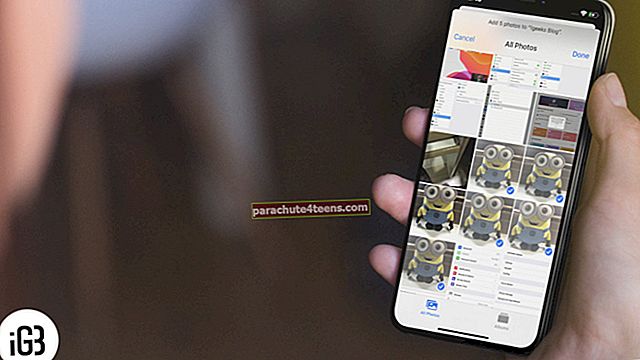Vai aizmirsāt savu iPhone piekļuves kodu un nezināt, kā to atiestatīt? Vai iPhone ekrānā redzams uzraksts “iPhone atspējots”? Ja jā, ir divas ziņas - viena laba un otra slikta. Labā ziņa ir tā, ka jums nav jāuztraucas. Jūsu iPhone nav kļuvis par ķieģeļu. Izmantojot tālāk norādītos risinājumus, jūs varēsiet to izmantot vēlreiz. Sliktās ziņas ir tādas, ka, ja datorā vai iCloud nav iPhone dublējuma, visus jūsu iPhone pašreiz esošos datus nekad nevarēs atgūt!
Ko darīt, ja esat aizmirsis iPhone piekļuves kodu
- Atjaunojiet iPhone piekļuves kodu, izmantojot iTunes vai Finder
- IPhone paroles atjaunošana bez iTunes (izmantojot iCloud)
Pirmā lieta, kas jums jādara, kad esat izslēgts no ierīces, ir tās dublēšana.
Dublējiet bloķēto iPhone
Lai dublētu bloķēto ierīci, jums vismaz vienu reizi vajadzētu būt sinhronizētai ierīci ar Mac vai iTunes, pēc tam restartējot iPhone. Tas ir tāpēc, ka jūsu iPhone ir uzticama ierīce PC / Mac. Ja jūs nekad neesat sinhronizējis savu iPhone un esat aizmirsis piekļuves kodu, burtiski nav iespēju to atjaunot, nezaudējot datus.
Pagaidām, pieņemot, ka esat sinhronizējis iPhone, rīkojieties šādi:
1. solis. Vispirms pievienojiet ierīci datoram, izmantojot USB kabeli, un palaidiet iTunes vai ja izmantojat MacOS Catalina palaišanu Meklētājs.
2. solis. Tagad, iTunes, atlasiet ierīci, noklikšķinot uz iPhone logotips. Lai atrastu programmu Finder, noklikšķiniet uz iPhone nosaukums.
3. solis. Pēc tam ļaujiet iTunes sinhronizēt ierīci un izveidot dublējumu. Programmai Finder, ja redzat Dublēt tūlīt Sadaļā Dublējumi noklikšķiniet uz tā.
Kad jūsu iPhone ir dublēts, sadaļā “Pēdējā dublēšana” vajadzētu redzēt datumu un laiku, kad ierīce tika dublēta.
Ja, izmantojot iepriekšminēto metodi, nevarēja izveidot dublējumu un jums nav citas dublējumkopijas vai iCloud dublējumkopijas, tādā gadījumā jūs nevarēsit saglabāt datus, kas pašlaik atrodas jūsu iPhone. Tas tiks zaudēts, jo nākamajos soļos mēs visu izdzēsīsim no iPhone.
Pirms veicat kādu no turpmāk minētajām darbībām:
- Pārliecinieties, vai jums ir Apple ID un parole, kas tika pierakstīta iPhone tālrunī. Ja Apple ID izmantojat divfaktoru autentifikāciju, turiet tuvumā tālruņa numuru vai citu Apple ierīci, lai jūs varētu saņemt kodu
- Ir spēcīgs interneta savienojums
Atjaunojiet iPhone piekļuves kodu, izmantojot iTunes vai Finder
1. solis. Pārliecinieties, vai jūsu iPhone nav savienots ar Mac. Izslēdziet savu iPhone. Tagad pilnībā izlasiet šo soli un pēc tam turpiniet.
2. solis. Šajā solī mēs savienosim savu iPhone ar Mac, turot pogu, lai ievadītu atkopšanas režīmu. Tagad, kuru pogu nospiest, ir atkarīgs no iPhone modeļa. Tālāk skatiet savu iPhone. Turiet nospiestu pogu, līdz tiek parādīts atkopšanas režīma ekrāns. Atkopšanas režīma ekrāns parādās pēc tam, kad esat redzējis Apple logotipu.
Ja Jums ir,
- iPhone X vai jaunāka versija vai iPhone 8/8 Plus: pievienojiet ierīci datoram, turot Sānu poga(Bloķēšanas poga)
- IPhone 7/7 Plus: Savienojiet ierīci ar datoru, turot Skaļums uz leju pogu
Kad redzat atkopšanas ekrānu, atlaidiet pogu. (skatīt attēlu zemāk)

3. solis. Finder savienotajā Mac automātiski tiks palaists un pateiks, ka ar iPhone ir problēma. Un tas ir jāatjaunina vai jāatjauno.
 4. solis. Klikšķiniet uz Atjaunot.
4. solis. Klikšķiniet uz Atjaunot.
5. solis. Klikšķiniet uz Atjaunot un atjaunināt. (Pēc tam piekrītiet noteikumiem, ja tiek prasīts)

Programma Finder vai iTunes lejupielādēs programmatūru jūsu ierīcei.
Ja lejupielādes pabeigšana vai apstrāde prasa vairāk nekā 15 minūtes, ierīce izies no atkopšanas režīma, un jums būs jāatkārto iepriekš minētās darbības. Turklāt, ja jūsu Mac datorā ir atvienots Wi-Fi vai interneta savienojums, tas var teikt: “Lejupielādes laikā iPhone programmatūra tika bojāta”. Arī šajā gadījumā jums būs jāatvieno un jāpievieno iPhone un jāmēģina vēlreiz.
Kad process ir pabeigts, varat iestatīt tālruni kā jaunu vai atjaunot to no datora dublējuma vai iCloud dublējuma.
IPhone paroles atjaunošana bez iTunes (izmantojot iCloud)
Šī metode darbojas, ja jūsu iPhone, kura paroli esat aizmirsis, ir ar jums un ir savienots arī ar Wi-Fi vai Mobile Data. To var izmantot arī tad, ja jūsu iPhone ir nozagts, un jums tajā jāizdzēš privātie dati.
1. solis. Atveriet pārlūkprogrammu, dodieties uz iCloud.com un pierakstieties, izmantojot savus iCloud akreditācijas datus (Apple ID)

2. solis. Klikšķiniet uz Atrodiet iPhone. (Ja tiek lūgts, aizpildiet iCloud paroli vēlreiz.)

3. solis. Tagad no Visas ierīces, noklikšķiniet uz iPhone nosaukums.

4. solis. Klikšķiniet uz Dzēst iPhone un izpildiet vienkāršās instrukcijas.


5. solis. Ievadiet savu iCloud parole ja jautā. Nākamajā ekrānā varat izvēlēties arī parādīt tālruņa numuru kas tiks parādīts ekrānā pēc iPhone izdzēšanas. Varat arī ierakstīt ziņojumu, kas tiks parādīts iPhone ekrānā.
Kad dzēšana ir pabeigta, iPhone tiks restartēts. Tagad to var iestatīt kā jaunu vai atjaunot no datora dublējuma vai iCloud dublējuma.
Tātad, šādi jūs varat atsākt iPhone lietošanu, ja esat aizmirsis paroli. Tagad tas, vai jūs varējāt atgūt datus vai nē, ir pilnībā atkarīgs no tā, vai izveidojat dublējumkopijas!
Ja izmantojat iTunes personālajā datorā vai Mac, kurā nedarbojas macOS Catalina, atjaunošana, izmantojot iTunes, ir iespēja.
Atcerieties ...
Apple, kas padara iPhone paroļu sistēmu spēcīgu, ir noderīga drošībai un galu galā arī mūsu datiem. Turpmāk padariet to par paradumu regulāri dublēt iPhone, izmantojot Mac / PC, vai ieslēdziet iCloud dublēšanu. Uzstādiet arī paroli, kuru jūs atceraties (ko, protams, citiem nav pārāk viegli uzminēt).
Viens pro padoms ir katru nedēļu restartēt iPhone. Pēc restartēšanas jūsu iPhone pieprasa jūsu paroli un neatbloķējas, tikai izmantojot Face ID vai Touch ID. Ja ievadīsit savu paroli katru nedēļu, visticamāk, jūs to atcerēsieties. Arī restartējot iPhone, tiek novērsti vairāki mazi kļūmes un tas darbojas nevainojami.
Uzziniet arī šīs ziņas:
- Kā atrast iPhone dublējuma atrašanās vietu Mac un Windows
- Kā izdzēst Apple Watch dublējumkopijas no iPhone
- TunesKit - vienkāršs, drošs un efektīvs veids, kā atgūt iPhone datus operētājsistēmā Windows
- Atiestatiet ekrāna laika piekļuves kodu iPhone vai iPad ierīcē operētājsistēmā iOS 14/13